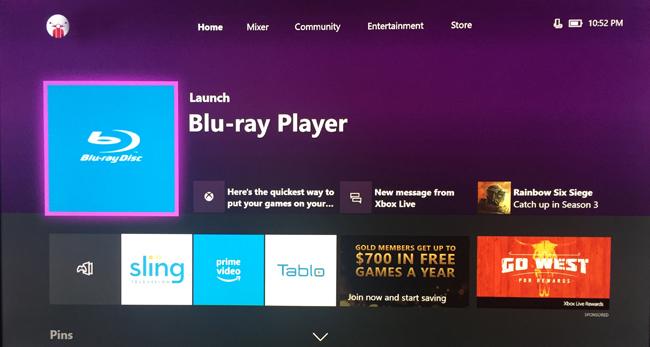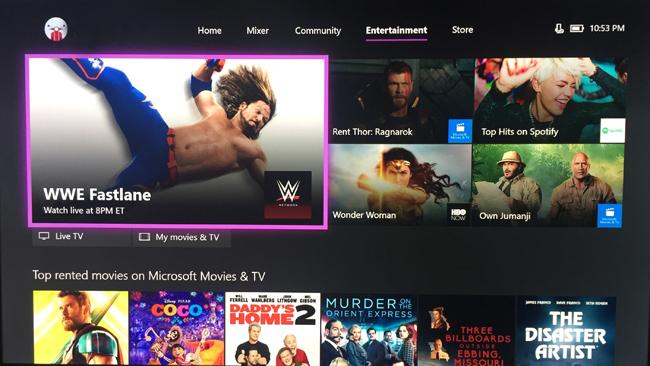На цьому веб-сайті ми мало розповідаємо про ігри, але ми готові визнати, що категорії ігор і домашнього кінотеатру вирізані з однієї або принаймні дуже схожої тканини. Геймерам потрібні високопродуктивні дисплеї з великим екраном. Геймери дбають про якість звуку, хоча для багатьох тут більше уваги приділяють гарнітурі. Для деяких наших читачів ігри є таким же важливим джерелом, як фільми та музика. Тому, коли представник Microsoft звернувся до мене, щоб запитати, чи хочу я переглянути нову ігрову консоль Xbox One X, я без вагань відповів «так».
Тепер дозвольте мені відразу підкреслити, що я не гравець ні в якому разі, ні в формі, ні в формі. Я не перебільшую, коли скажу, що останньою ігровою консоллю, якою я володів, була Atari. Я не маю наміру переглядати якість One X як ігрової консолі. У цьому відділі є багато експертів, які можуть виконувати набагато кращу роботу.
Що я можу зробити, так це оцінити One X як програвач Blu-ray Ultra HD і пристрій для потокового медіа. Я сподіваюся відповісти на це запитання: чи вдасться Xbox One X як повноцінний мультимедійний плеєр?
One X за 499 доларів США — це новий прем’єрний програвач від Microsoft, що є великим кроком у продуктивності та ціні порівняно з Xbox One S за 199 доларів США, випущеним у 2016 році. Обидва продукти можуть відтворювати диски Ultra HD Blu-ray із підтримкою HDR10, Dolby Atmos і DTS. :X. Обидва надають вам доступ до Microsoft Store, де ви можете переглядати та додавати різноманітні ігри, фільми, телешоу та програми, як-от Netflix, Amazon Video, Hulu тощо. Обидва мають однакові параметри підключення.
One X є найпотужнішою консоллю Microsoft на сьогоднішній день: вона на 40 відсотків потужніша, ніж One S, і підтримує ігри у справжньому 4K (на відміну від розширеного HD, як у One S). Він використовує восьмиядерний 2,3-ГГц спеціальний процесор AMD із шістьма терафлопсами, 12 ГБ графічної пам’яті GDDR5 і пропускну здатність пам’яті 326 ГБ/с. Він має жорсткий диск на 1 ТБ з 8 ГБ флеш-пам’яті.
Підключення
Незважаючи на те, що One X потужніший за One S, насправді One X трохи менший. Його розміри 11,8 на 9,4 на 2,4 дюйма. Він важчий за One S, важить 8,4 фунта. Загальна якість збірки чудова, на рівні з Oppo UDP-203 і Sony UBP-X800 і вища, ніж у UHD-плеєрів початкового рівня від Samsung і LG. One X має повністю чорне покриття з вентиляторами, які відкриваються виключно ззаду (мабуть, One S також має вентиляційні отвори зверху, що не дуже добре для тих, хто схильний складати спорядження).
На передній панелі є дисковод зі слотовим завантаженням і кнопка виймання ліворуч, а також кнопка живлення (яка світиться білим, коли пристрій увімкнено), порт USB 3.0 і кнопка сполучення праворуч. Ззаду ви знайдете один вихід HDMI 2.0a та один вхід HDMI 1.4, що дозволяє маршрутизувати інше джерело через Xbox. Компанія має намір, щоб це була кабельна/супутникова приставка, оскільки частина процесу налаштування включає вибір вашого телепровайдера. Однак вхід можна використовувати для будь-якого джерела SD або HD. Також є оптичний цифровий аудіовихід, ще два порти USB 3.0, ІЧ-вихід і порт LAN для підключення до дротової мережі. Вбудований дводіапазонний Wi-Fi 802.11ac, а також Bluetooth.
Пакет включає один із бездротових контролерів Microsoft, який з’єднується з консоллю через Bluetooth. Додаткові бездротові контролери продаються в роздріб за $59,99 за штуку. Контролер живиться від двох батарейок типу АА і має подвійні джойстики, навігаційну панель, кнопки A/B/X/Y і кілька інших кнопок і тригерів, які я не міг ідентифікувати чи назвати на початку цього огляду. Якщо ви просто не можете змиритися з думкою про використання ігрового контролера для перегляду фільмів або прослуховування музики, Microsoft продає портативний медіа-пульт.
Під час моєї оцінки я поєднав One X із двома різними системами HT. У першій половині огляду я під’єднав консоль до своєї системи у вітальні, яка складається зі старішого UHD-телевізора Samsung UN65HU8550 без підтримки HDR і звукової панелі Polk MagniFi Mini. У цій системі я запустив HDMI від Xbox до телевізора та оптичне цифрове аудіо до звукової панелі. Пізніше я перемістив One X у свою офіційну систему HT, подаючи відео та аудіо через HDMI на аудіо /відео-ресивер Onkyo TX-RZ900, відео надходило на HDR- сумісний VIZIO P65-E1, який я нещодавно перевірив, а аудіо до моєї 5.1-канальної системи RBH.
Тепер перейдемо до фактичного процесу налаштування Xbox. Налаштувати One X нескладно, але це займає багато часу, особливо якщо ви новачок, як я, і не маєте облікового запису Xbox. Це, безумовно, включає більше кроків, ніж ваш звичайний спеціальний UHD-плеєр, де ви можете почати роботу лише за кілька секунд.
Процес налаштування починається зі створення пари бездротового контролера, вибору мови та підключення до вашої мережі (я пішов дротовим шляхом). На цьому етапі Xbox перевірив наявність і виконав оновлення системи. Під час оновлення я отримав сповіщення на екрані, яке заохочувало мене перейти за певним веб-посиланням і ввести показаний код, щоб пришвидшити процес налаштування. Гаразд, круто. Так я і зробив – через браузер на своєму iPhone. Посилання привело мене до програми Xbox, яка потім попросила мене або увійти, або створити обліковий запис. Я ніде не міг знайти варіант введення цього коду. Що ж, добре. Хороша новина полягає в тому, що я налаштував програму Xbox, яку я буду використовувати надалі.
Після завершення оновлення системи мені було запропоновано ввійти або створити обліковий запис Xbox. Я створив новий обліковий запис Xbox, що було досить легко зробити через екран телевізора, хоча заднім числом я мав зробити це через програму, використовуючи віртуальну клавіатуру.
Наступним кроком є налаштування конфіденційності та керування входом, а потім, нарешті, налаштування інтерфейсу користувача. Тут Xbox виявив, що я використовую телевізор 4K, і запитав, чи хочу я перейти на цю роздільну здатність, що я, звісно, і зробив. Потім ви потрапляєте на домашню сторінку Xbox.
Саме в цей момент досвід справді відрізняється від досвіду спеціального програвача Blu-ray або потокового медіа-пристрою, де ви потрапляєте в головне меню, у якому вже попередньо завантажено різноманітні програми/сервіси. З Xbox ви зустрічаєте здебільшого чистий аркуш, і ваша робота — заповнити його іграми та програмами за вашим вибором.
Домашня сторінка має п’ять пунктів меню у верхній частині екрана: Дім, Мікшер, Спільнота, Розваги та Магазин. Щоб завантажити ігри та програми, просто перейдіть до Магазину та перегляньте, що доступно в різних категоріях. Я негайно перейшов до області «Огляд програм» і знайшов програми, якими я користуюся регулярно: Netflix, Amazon Video, Sling TV, Tablo (мій сервіс OTA DVR), VUDU, HBO Now, Pandora та YouTube. На щастя, всі вони були доступні. Назвемо ще кілька варіантів: Hulu, You Tube TV, Spotify, Fandango NOW, Showtime, iHeartRadio та HBO Go. Не дивно, що PlayStation Vue недоступний, як і Google Play. Всі програми завантажуються досить швидко.
Якщо ви під’єднали кабельну/супутникову приставку до входу HDMI Xbox, ви можете налаштувати телепрограми за допомогою програми OneGuide. Ви також можете вказати, чи після увімкнення блок повинен перейти до головного меню чи безпосередньо до відтворення телевізора, що є приємним дотиком.
Замість перегляду вмісту ви також можете використовувати інструмент пошуку для пошуку конкретної програми, гри чи назви. На цьому етапі я маю зазначити, що Xbox One X не постачається з аксесуаром Kinect для голосу/руху/камери, як це було в оригінальній Xbox One. Ви можете додати один за $99,99. Якщо у вас його немає, вам доведеться виконувати пошук старомодним способом, за допомогою екранної клавіатури.
Або ви можете використовувати програму Xbox на своєму мобільному пристрої. Увійшовши у свій обліковий запис через програму, ви можете виконувати багато тих самих функцій пошуку/налаштування/спільноти через програму, щоб не заважати перегляду на екрані. Корпорація Майкрософт надала мені коди для кількох популярних ігор, а також підписки на зразок Xbox Game Pass і EA Access, і було набагато швидше вводити ці кодові клавіші за допомогою віртуальної клавіатури програми, ніж за допомогою екранного інтерфейсу.
Щоб використовувати One X як програвач Blu-ray, потрібно додати програму Blu-ray. Якщо ви не завантажите програму заздалегідь, це нормально – коли ви завантажите диск у дисковод, вам буде запропоновано додати програму. Програма Blu-ray відтворює DVD-диски, але не відтворює компакт-диски; для цього вам знадобиться програма Groove Music. Крім того, якщо ви хочете отримати доступ до особистих мультимедійних файлів із USB- або DLNA-сумісного пристрою NAS, ви можете скористатися власною програмою Media Player від Microsoft або популярною сторонньою програмою, як-от PLEX або VLC.
Давайте завершимо розділ «Підключення» коротким описом деяких налаштувань аудіо/відео, які доступні в області налаштувань. У розділі «Дисплеї та звук» ви можете вибрати роздільну здатність відео (4K UHD, 1080p або 720p), глибину кольору (8-, 10- або 12-біт) і колірний простір (стандартний або PC RGB). Ви можете вибрати «дозволити» вихід 24 Гц, вихід 50 Гц, HDR, YCC 4:2:2 і 3D. У розділі «Додаткові параметри відео» є область під назвою «Деталі 4K TV», у якій точно вказано, що може, а що не може робити підключений телевізор. Це корисний інструмент, який я хотів би бачити на більшій кількості програвачів UHD. Коли я вперше підключив Xbox до телевізора VIZIO, на сторінці було сказано, що мій телевізор не підтримує HDR або 4K на 10 біт, що, безумовно, підтримує. Це миттєво підказало мені, що конкретний вхід HDMI я вибрав на VIZIOне було належним чином налаштовано для «Full UHD Color». Коли я зайшов у меню телевізора та ввімкнув повний колір, сторінка інформації про Xbox підтвердила, що телевізор може робити все, що він повинен робити.
Щодо аудіосистеми, ваш вибір – HDMI або оптичний цифровий. Ви можете налаштувати аудіовихід HDMI для стереозвуку без стиснення, 5.1 без стиснення або 7.1 без стиснення, щоб отримати доступ до внутрішніх декодерів PCM, Dolby 5.1, DTS 5.1 і Dolby TrueHD/Atmos (вам потрібно завантажити програму Dolby, щоб налаштувати підтримку Atmos), або ви можете налаштувати плеєр на бітовий потік. Проблема з вибором бітового потоку полягає в тому, що ви повинні вказати DTS, Dolby Digital або Dolby Atmos, і все буде передано в цьому форматі. Ось чому більшість людей, схоже, рекомендує вибрати нестиснений варіант PCM, який підходить для вашої настройки динаміка.
Щоб зробити це ще більш заплутаним, налаштування вище не обов’язково стосуються програми Blu-ray. Якщо ви плануєте використовувати його як програвач Blu-ray у поєднанні з аудіо-відео-ресивером, потрібно зробити ще один крок щодо аудіо. Вам потрібно зайти в «Диск і Blu-ray», клацнути Blu-ray і переконатися, що позначено «Дозволити моєму приймачу декодувати аудіо». Це дозволяє передавати всі ваші аудіосигнали BD/DVD (включно з Dolby Atmos і DTS:X) у формі бітового потоку на ваш AV-ресивер для декодування. Довгий час платформа Xbox не підтримувала вихід бітового аудіо з додатка Blu-ray, що є однією з головних причин, чому її було важко схвалити як повноцінний програвач BD/UHD. Але, на щастя, ця перешкода вже позаду.
Продуктивність
Розділ про підключення видався довгим, так? Звичайно, у початковому налаштуванні Xbox є більше кроків, але як воно працює, коли ви все завантажили та налаштували так, як вам потрібно? Оскільки Xbox може робити багато, інтерфейс користувача не такий чистий і простий, як, скажімо, у програвача Oppo Blu-ray або потокового пристрою Roku. Я б не сказав, що це складно, але, безсумнівно, захаращено і потребує певного навчання. Вставте диск, і Xbox відкриє правильну програму для вас, так що ця частина досить проста. Але коли справа доходить до програм та ігор, у мої перші кілька днів користування One X я відчував, що перехід від однієї програми до іншої включав кілька додаткових кроків, ніж той самий процес на спеціальному плеєрі. Однак чим більше я використовував пристрій,
З точки зору зручності користувача, однією з найбільших моїх проблем було використання бездротового контролера як пульта дистанційного керування. Звісно, я знав, що роблять джойстик, стрілки напрямків і кнопки A/B, граючи на приставках Xbox інших людей, але це був приблизно рівень моїх знань про ігровий контролер. Моя восьмирічна дитина звикла до того, що я замінюю один потоковий медіаплеєр іншим, коли я переглядаю останні моделі, і вона без страху береться за кожен новий пульт дистанційного керування, як чемпіон. Мені було цікаво подивитися, як вона відреагує на ігровий контролер, але це її не збентежило. Вона пірнула прямо всередину і миттєво перестрибувала з програми на гру на програму.
Чесно кажучи, мене це теж не бентежило. Я досить швидко навчився користуватися всіма кнопками, джойстиками та тригерами. Насправді я почав цінувати аспект керування двома руками: навігація вгору/вниз/ліворуч/праворуч однією рукою, а іншою — натисканням Enter і назад, робить процес навігації лише на крок швидшим. І я оцінив інтуїтивно зрозумілі дотики: тригерні кнопки ліворуч/праворуч функціонують як перемотування назад і вперед, а кнопки бампера ліворуч/праворуч керують пропуском розділу. Кнопка «Перегляд» викликає на екрані віртуальний пульт дистанційного керування, який дає вам доступ до головного меню, спливаючого меню, функцій кольору тощо. Ви навіть можете змінити призначення кнопок контролера в меню налаштувань відповідно до ваших уподобань.
Що стосується продуктивності Xbox як медіаплеєра, я не зіткнувся з серйозними проблемами. Програми завантажувалися швидко, і не було серйозних системних збоїв або зависань. One X швидко й надійно завантажував більшість дисків UHD і BD. У мене виникли деякі проблеми з першим диском Planet Earth II, поки я не очистив відбитки пальців, але це була єдина проблема щодо надійності відтворення. З кожним диском UHD, який я пробував, програвач успішно перемикав мій телевізор у режим HDR, як і належало, і аудіоформати правильно передавалися як бітовий потік до мого приймача Onkyo. 3D-диски також добре працювали.
Я перевірив обробку відео One X так само, як і будь-який програвач Blu-ray. Він дуже добре впорався з деінтерлейсом і підвищенням конвертації DVD-дисків, пройшовши всі мої тестові диски та реальні демонстрації. Такі DVD-диски, як «Гладіатор» і «Ідентифікація Борна», виглядали чисто і мали високу загальну деталізацію. З вмістом 1080i One X повільніше, ніж у середньому, виявляв каденцію фільму 3:2, тому на початку кожного тесту я бачив муар і нерівності. Мій Oppo UDP-203 працює набагато краще в цьому відношенні. З дисками BD та UHD BD я виявив, що якість кольору та деталізації зображення на одному рівні з автономними програвачами, які я тестував.
Будучи потоковим медіаплеєром, програми також завантажуються швидко, і Xbox підтримує версії 4K Netflix, Amazon Video, VUDU, YouTube і FandangoNOW, і ви можете замовити UHD-назви через магазин Microsoft on-demand. Він також підтримує відтворення HDR10 із Netflix, Amazon Video, VUDU та Microsoft Store, і я не зіткнувся з проблемами під час потокової передачі цього високоякісного вмісту.
Як програвач компакт-дисків програма Groove Music показує основні метадані пісні/альбому/виконавця, але не містить обкладинки. Інтерфейс чистий і простий, але він точно не тримає свічки перед Roon або Kaleidescape. Оскільки One X не має аналогових виходів і внутрішніх ЦАП, якість звуку в кінцевому підсумку визначатиметься вашим зовнішнім аудіопроцесором, будь то AV-ресивер, попередній підсилювач, зовнішній ЦАП тощо. Я зауважу, що навіть якщо я встановлюю коробку на 5.1 Аудіовихід PCM, він все ще виводить стереомузику в 2.1.
Програма Xbox Media Player підтримує USB-накопичувачі та бездротовий протокол DLNA. Як і в програмі Groove Music, інтерфейс медіапрогравача досить простий. Це краще, ніж орієнтовані на папки інтерфейси, які ви отримуєте з багатьма медіапрограмами на телевізорах і програвачах Blu-ray, але це не так добре, як PLEX або VLC. Підтримка файлів хороша, включаючи MP3, AAC, ALAC, WAV, FLAC і WMA (без AIFF) на стороні аудіо та MP4, M4V, MOV і AVCHD на стороні відео.
Негативні
сторони Різні параметри налаштування аудіо для ігор/додатків, з одного боку, та BD/DVD, з іншого, спантеличують. Якщо говорити виключно як фанат домашнього кінотеатру, то було б непогано, якби цей пристрій функціонував більше як стандартний програвач дисків, де я міг би налаштувати його на бітовий потік і передавати всі аудіосигнали на свій приймач для декодування, але я також розумію, що ігровий елемент і необхідність змішувати різні звукові сигнали ускладнює це. Позитивним моментом є те, що вихід бітового потоку Blu-ray чудовий і працює точно так, як потрібно для відтворення дисків. І для мене та моїх налаштувань налаштування коробки для виведення 5.1 нестисненого PCM для всього іншого спрацювало просто чудово.
Як я вже сказав вище, я звик використовувати бездротовий контролер як пульт дистанційного керування і навіть оцінив багато його аспектів. Єдине, що мені не сподобалося, це те, що він через деякий час вимикається, щоб заощадити заряд батареї, і вам потрібно фізично ввімкнути його, щоб знову використовувати. Ймовірно, це не проблема для геймерів, які постійно використовують свої контролери, але для шанувальників кіно та музики, які, швидше за все, відкладуть його надовго, це може бути набридливим. Ось тоді може стати в нагоді пульт дистанційного керування у стилі HT за 25 доларів.
Як потоковий медіаплеєр Xbox має деякі недоліки. По-перше, якщо ви не додасте додатковий Kinect, One X не підтримує голосовий пошук, як це роблять Roku, Amazon, NVIDIA та Apple. Крім того, функція пошуку не є універсальною, тобто вона не надає результати з кількох служб. Якщо ви шукаєте за назвою фільму, ви отримаєте лише результати з Microsoft Store. Крім того, коли я вперше взяв напрокат фільм через VUDU, мені довелося помістити всю інформацію свого облікового запису в Microsoft Store, а не просто отримати доступ до інформації мого облікового запису VUDU. Програма Amazon Video показує лише вміст Prime Video, а не платні назви для оренди чи покупки, хоча, якщо ви орендуєте/купуєте вміст Amazon іншим способом (наприклад, веб-браузером), ви можете отримати доступ до нього через програму Xbox.
Нарешті, Xbox не є справжнім універсальним програвачем дисків; він не підтримує відтворення DVD-Audio та SACD з високою роздільною здатністю.
Порівняння та конкуренція
Xbox One X дійсно не має прямого конкурента, який пропонує такий самий набір функцій. Звичайно, основним ігровим конкурентом Xbox One X є Sony Playstation4 Pro ($399). Приставка Sony підтримує 4K і HDR через програми та ігри; однак Sony вирішила не підтримувати відтворення Ultra HD Blu-ray.
У категорії Ultra HD Blu-ray UDP-203 від Oppo за 549 доларів був би логічним конкурентом за ціною. UDP-203 не має ані ігрового елемента, ані додатків для потокового мультимедіа, як у Xbox, але пропонує більш повний, якісніший AV-пакет. Він додає підтримку Dolby Vision HDR, подвійні виходи HDMI та універсальне відтворення дисків, а також має чудову обробку відео, кращу підтримку аудіофайлів, а також 32-бітний ЦАП AKM і стерео/багатоканальний аналоговий аудіовихід.
Телевізійний програвач NVIDIA Shield із підтримкою 4K (179–199 доларів США) не підтримує відтворення дисків UHD, але поєднує потокове медіа 4K/HDR та ігри в більш доступному пакеті. SHIELD TV — це програвач на базі Android TV, який підтримує Chromecast і Google Assistant.
Висновок
Щоб повністю відповісти на запитання «Чи успішний Xbox One X як мультимедійний плеєр «все в одному»?» Я жив із ним як єдиним медіапристроєм більше місяця. Оскільки я різак шнурів, мені не потрібно було подавати кабельний/супутниковий сигнал на вхід HDMI коробки, тож у мене справді було єдине рішення. І провівши весь цей час з One X, я можу сказати, що так, це вдалось.
Якщо ви подивіться на кожну категорію – програвач UHD Blu-ray, програвач потокового медіа та аудіо-стример/програвач – у кожній з них можна знайти кращі виконавці. Продукти, які пропонують кращу продуктивність AV або простіше налаштування або більш стильний інтерфейс. Тим не менш, Xbox One X дуже добре справляється зі своєю роботою, об’єднуючи всі ці функції в одній коробці та все одно добре виконуючи кожне завдання.
Звичайно, аудиторія у Xbox One X специфічна. Якщо ви не любитель ігор, немає причин витрачати 500 доларів на цю коробку, коли є інші менш дорогі варіанти… якщо ви не вважаєте, що є шанс, що вас можуть обернути. Незважаючи на те, що я не оцінював One X як ігрову консоль, я не міг утриматися від того, щоб спробувати деякі сімейні ігри. Істинні назви 4K, як-от Star Wars: Battlefront II і Super Lucky’s Tale, було цікаво грати, і вони, безумовно, добре виглядали на моєму великому екрані телевізора. Можливо, все-таки в мені є геймер.